
일러스트레이터 파일 jpg, png로 저장하기
작업을 마치고 File - Save'를 누르면 확장자 옵션에 ai, eps, ait, pdf, svgz, svg 밖에 보이지 않죠. 우리에게 필요한 건 jpg, png 확장자의 파일인 경우가 대부분이에요. 오늘은 jpg, png 확장자로 파일을 저장하는 방법을 알아보도록 할게요.

일러스트레이터 JPG, PNG 저장하는 첫 번째 방법
첫 번째 방법은 'File - Export - Export As' 경로입니다. 'Export As'를 클릭하면 jpg, png를 포함한 다양한 확장자 옵션을 선택할 수 있습니다. 추가적으로 투명한 배경을 가진 이미지를 만들기 위해 png로 저장을 한다면 'Use Artboard' 옵션은 해제해주셔야 해요. 'Range' 옵션을 통해 저장하고 싶은 페이지를 선정할 수도 있어요. 만약 1에서 10페이지와 13페이지를 한 번에 저장하고 싶다면 '1-10,13'을 입력하면 된답니다.
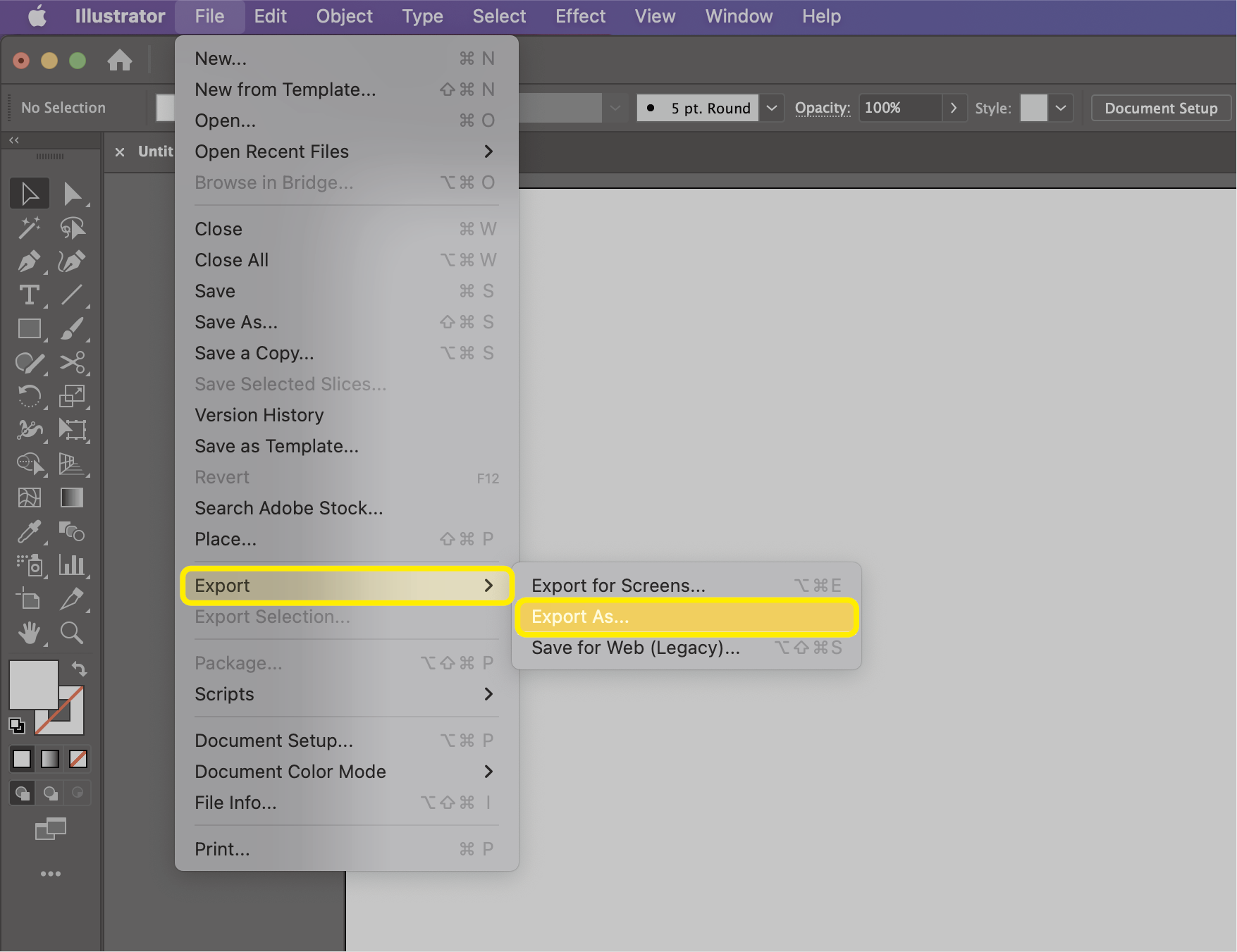

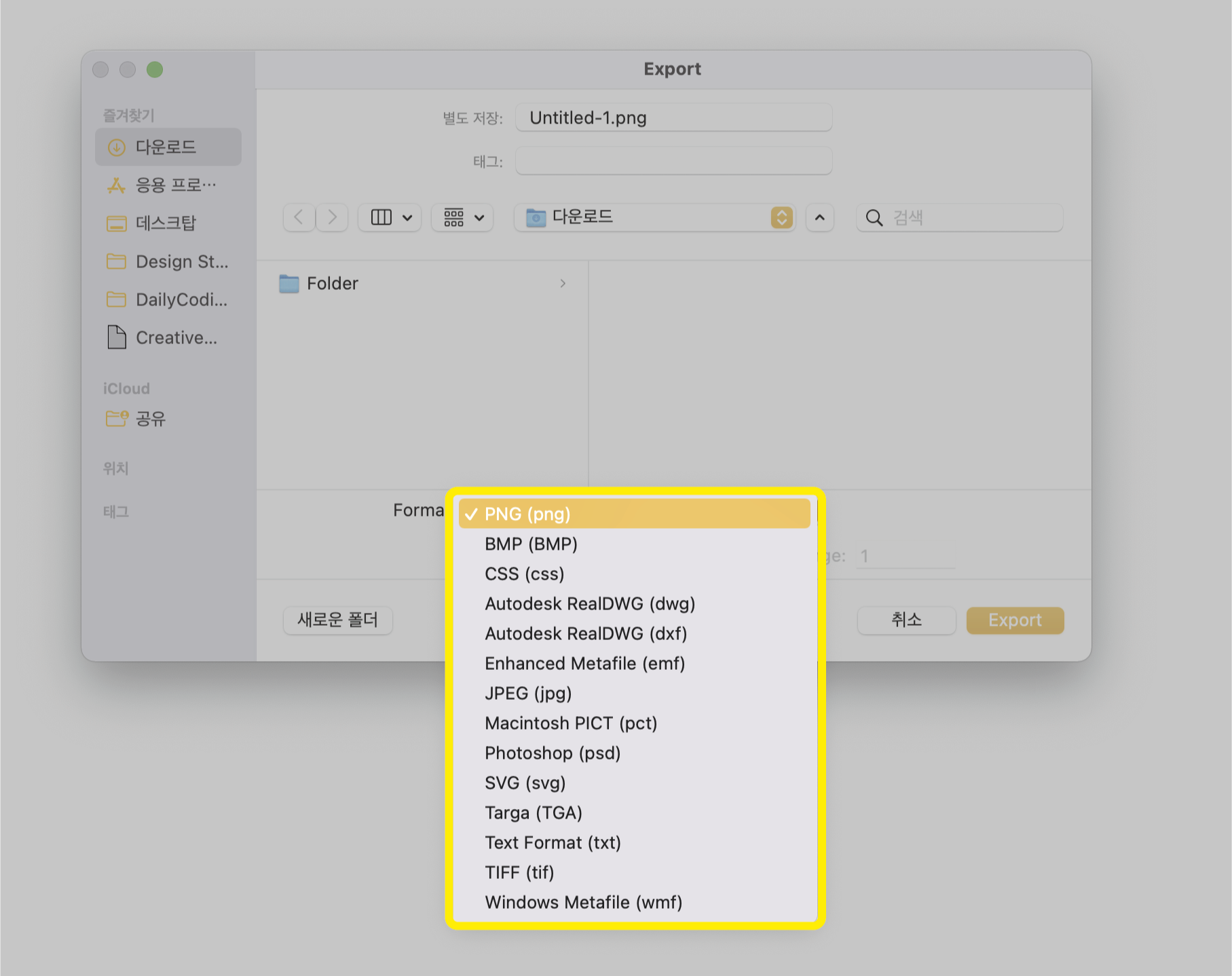
일러스트레이터 JPG, PNG 저장하는 두 번째 방법
두 번째 방법은 'File - Export - Save for Web(Legacy)' 경로입니다. 이 경로에선 jpg, png, gif 확장자로 이미지를 저장할 수 있어요. 숫자가 붙은 확장자가 있는데 숫자는 높을수록 고해상의 이미지로 저장돼요. 두 번째 방법에서 배경이 투명한 png이미지로 저장하길 원한다면 확장자 옵션 아래 있는 'Transparency'를 체크해주셔야 해요.
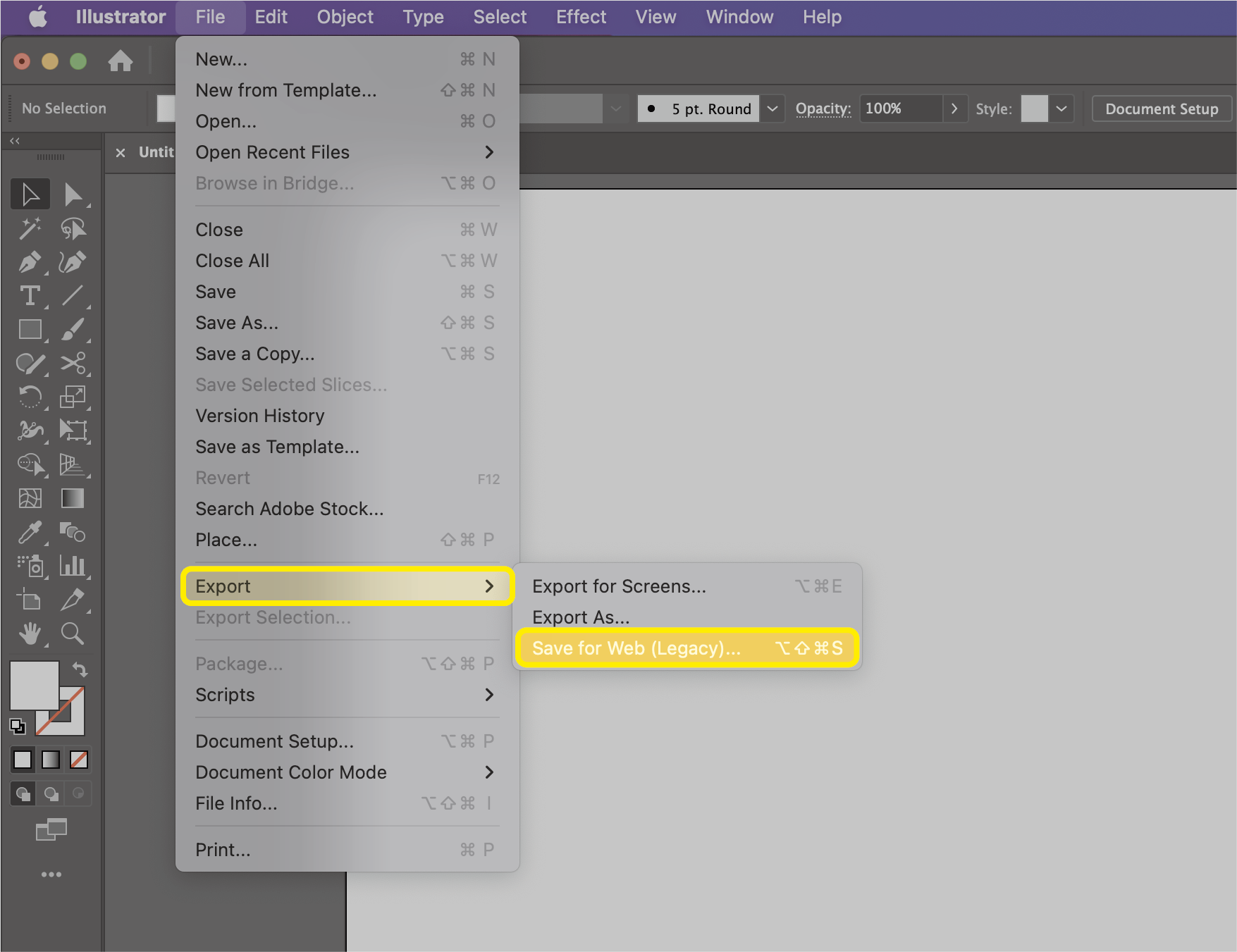


일러스트레이터 JPG, PNG 저장하는 세 번째 방법
세 번째 방법은 정말 간편해요. 저장하고 싶은 개체를 선택하시고 마우스 오른쪽 버튼을 누르면 'Export Selection'탭이 보입니다. 클릭하시면 창이 하나 떠요. 저장할 파일명을 설정해주시고 'Scale'과 'Format' 정도만 원하시는 사양으로 선택해주시고 Export Asset을 누르면 저장 끝!
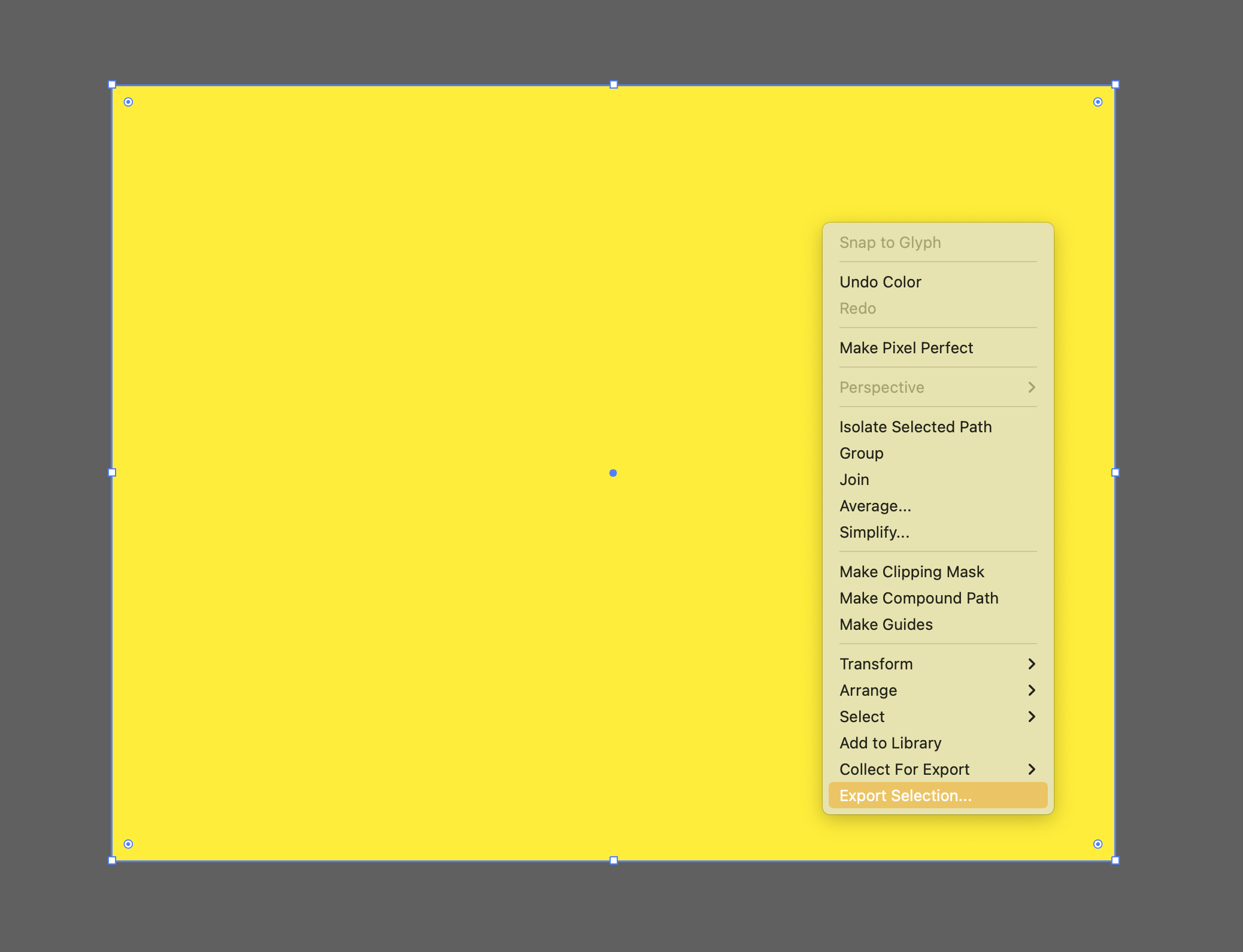

'디자인 > 일러스트레이터' 카테고리의 다른 글
| 일러스트레이터 팬톤 컬러칩 세팅하는 방법 (0) | 2022.09.11 |
|---|---|
| 일러스트레이터 안내선 눈금자 기능 총정리 (0) | 2022.08.20 |
| 일러스트레이터 이미지 임배드, 이미지 포함 두 가지 방법 (2) | 2022.03.20 |
| 일러스트레이터 실행취소 횟수 늘리는 방법 (0) | 2022.02.02 |
| 일러스트레이터 PDF 용량 줄이는 방법 (0) | 2021.10.24 |




댓글